
El 31 de octubre dará por finalizado el Segundo Dividendo Digital con la supresión de la frecuencia principal del TDT. Esto nos obliga a resintonizar nuevamente los canales de televisión para almacenar la nueva frecuencia con la que trabajará el TDT a partir de ahora para dar espacio al espectro ocupado por el 5G. En televisores Samsung, este proceso es más o menos sencillo, al igual que el de ordenar los canales. En esta ocasión os mostraremos cómo resintonizar y ordenar los canales manualmente en un TV Samsung de forma sencilla.
Samsung The Premiere, hasta 130 pulgadas con HDR10+ y resolución 4K
Las opciones dispones pueden variar en función del modelo de televisor. Las capturas e imágenes mostradas en el artículo han sido extraídas del sitio web oficial de Samsung, por lo que pueden no corresponderse con los menús disponibles en determinados modelos de televisor.
Cómo volver a sintonizar los canales en una tele Samsung
Antes de ordenar los canales en nuestro televisor Samsung tendremos que resintonizarlos para asegurarnos de que contamos con la emisión correcta. En los televisores inteligentes de la compañía, es decir, Smart TV, el proceso a seguir es más o menos simple.
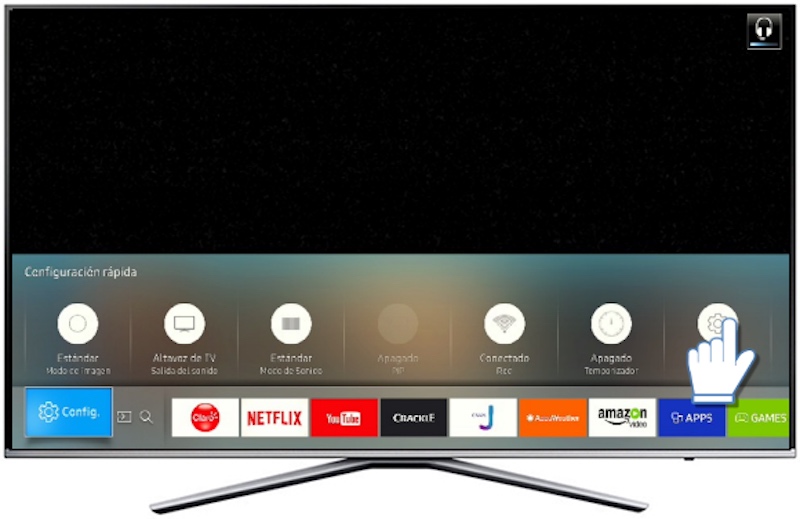
En primer lugar, pulsaremos la tecla Home del mando que podemos identificar con el logotipo de una casa. Acto seguido, pulsaremos sobre Más… en el menú que nos aparecerá a continuación o bien en Configuración o Ajustes (depende de la versión de Tizen OS). Dentro de este menú nos iremos hasta el apartado Emisión, y más concretamente, a la opción Ajuste automático. En algunos televisores el menú Emisión recibe el nombre de Canal o Canales, dependiendo del idioma que hayamos seleccionado.
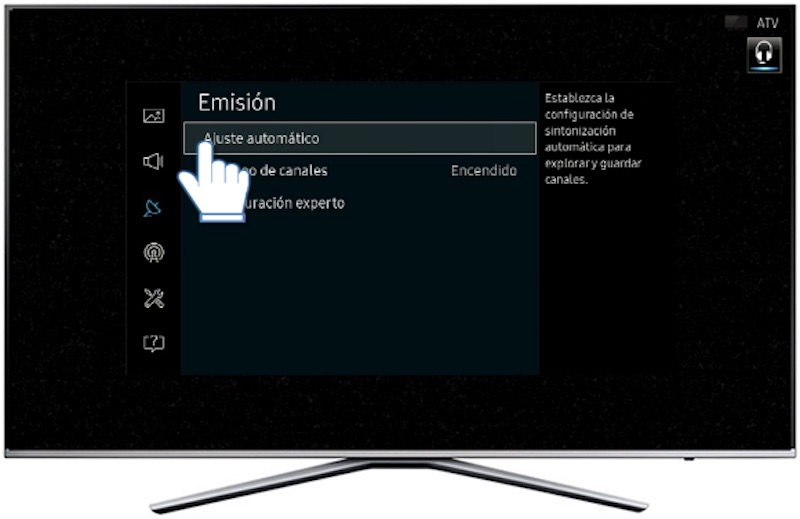
Ahora el sistema mostrará una ventana emergente que tendremos que Aceptar para comenzar con la resintonización de los canales, no sin antes preguntarnos sobre el origen de la emisión, que en nuestro caso será Antena. Una vez finalice el proceso de sintonización, el televisor pasará a mostrará la lista de canales actualizada a la última frecuencia del TDT.
Cómo ordenar los canales de forma manual en Samsung TV
Con todos los canales resintonizados, el siguiente paso será ordenar los canales para devolverlos a su posición original. La forma de proceder es prácticamente idéntica a la que acabamos de describir, ya que tendremos que acceder de nuevo al apartado Emisión en los ajustes del televisor. Dentro de este menú seleccionaremos sobre Lista de canales.
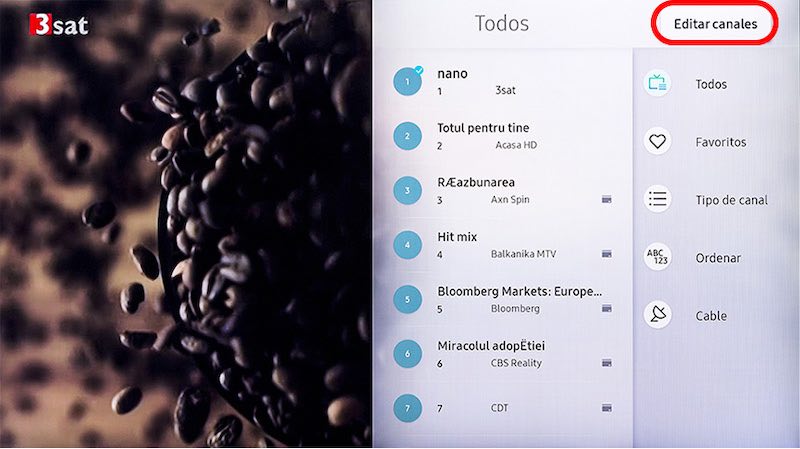
Ahora el sistema desplegará una lista de todos los canales que hemos resintonizado anteriormente. Si queremos ordenarlos según nuestras preferencias tendremos que desplazarnos hasta el canal y acto seguido pulsar sobre el botón de herramientas del mando (viene indicado con el nombre de Tools y se encuentra debajo del botón de Menú).
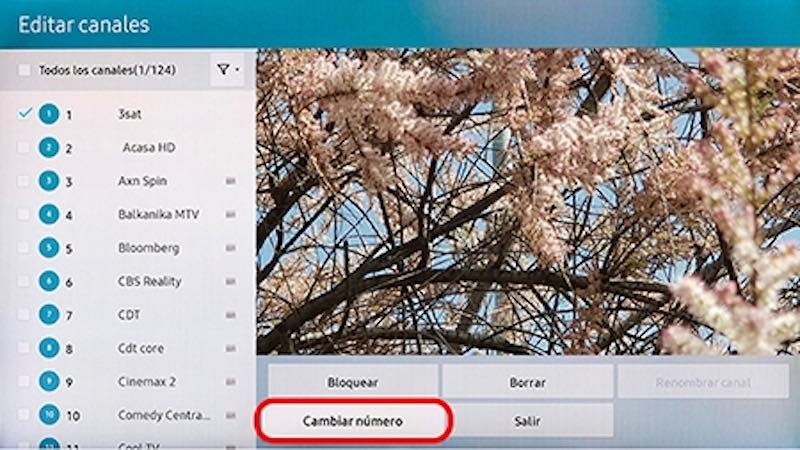
Finalmente seleccionaremos la opción Cambiar número para modificar el número asignado al canal en cuestión. Automáticamente el canal pasará a ocupar la posición del canal que le hayamos indicado, mientras que el canal que permanecía originalmente en dicha posición pasará a la posición del primer canal.
Por ejemplo, si queremos pasar Cuatro al número 4 en la parrilla de canales y dicha posición está ocupada por La Sexta, este último pasará a la posición donde Cuatro se encontraba inicialmente. Lo mismo sucede con el resto de canales, aunque podemos editar varios canales a la vez para evitar repetir el mismo proceso. Basta con seleccionar los canales que queremos editar o bien marcar la opción Todos los canales. En este caso, tendremos que cambiar el número uno a uno para no interferir entre los diferentes canales.
Samsung Q700T, una tele 8K con un precio al alcance de más bolsillos






Buenas tardes. Podríais hacer un vídeo de cómo se ordenan los canales en la TV Philips 55PUS3704?. He visto el vídeo de las 5 claves y lo cuentan muy bien. Muchas gracias. Un saludo. Susana